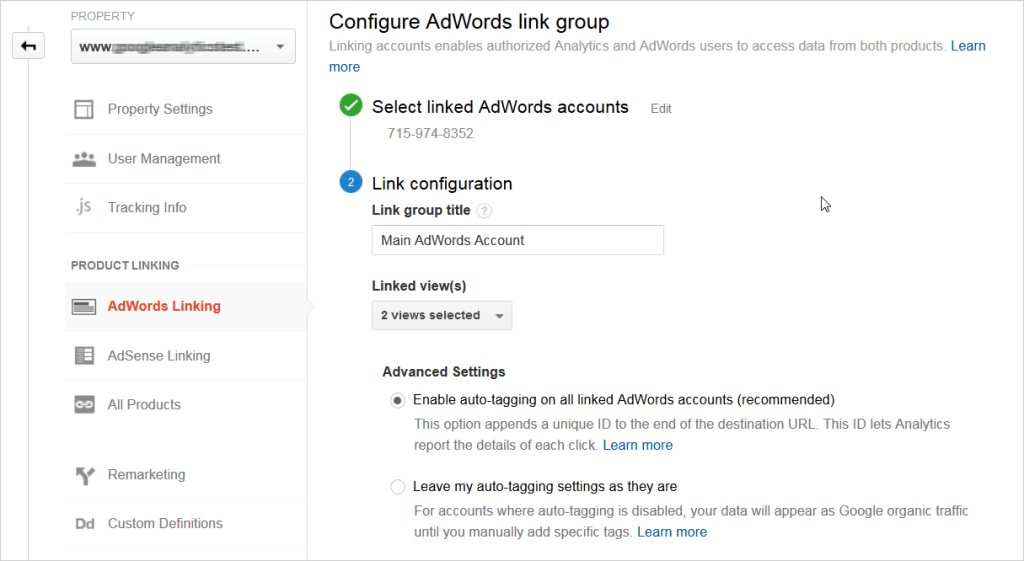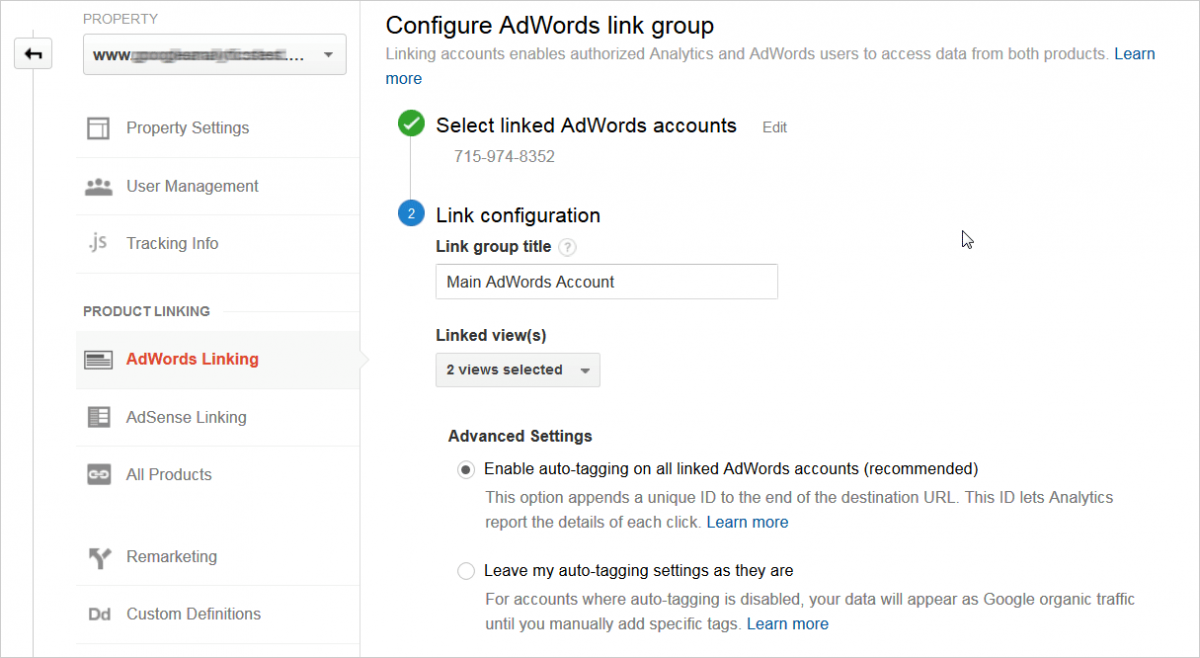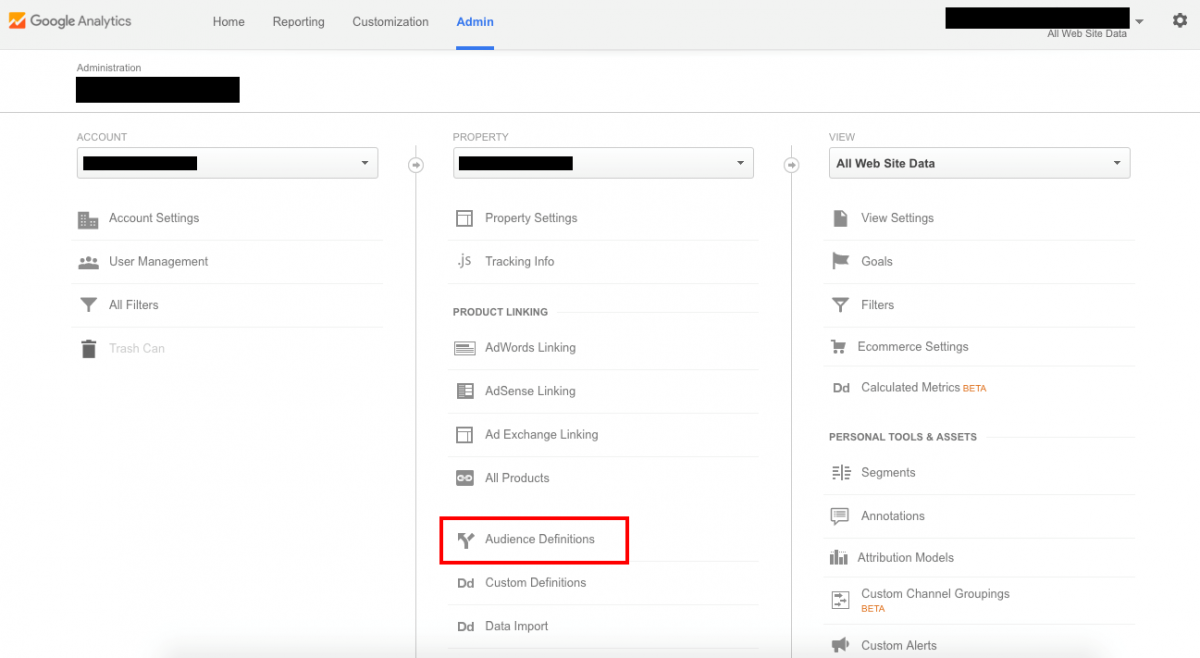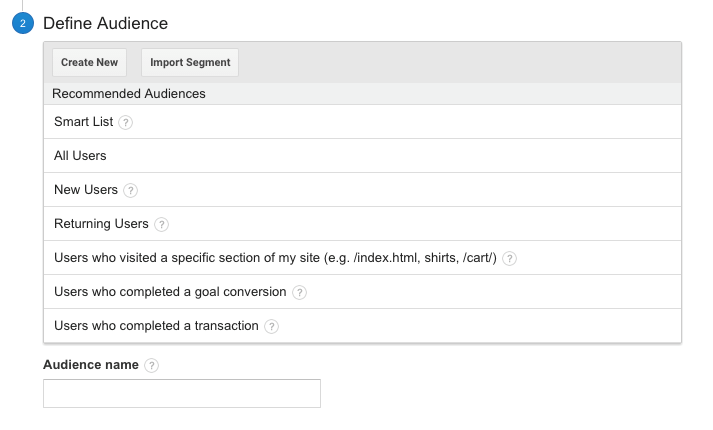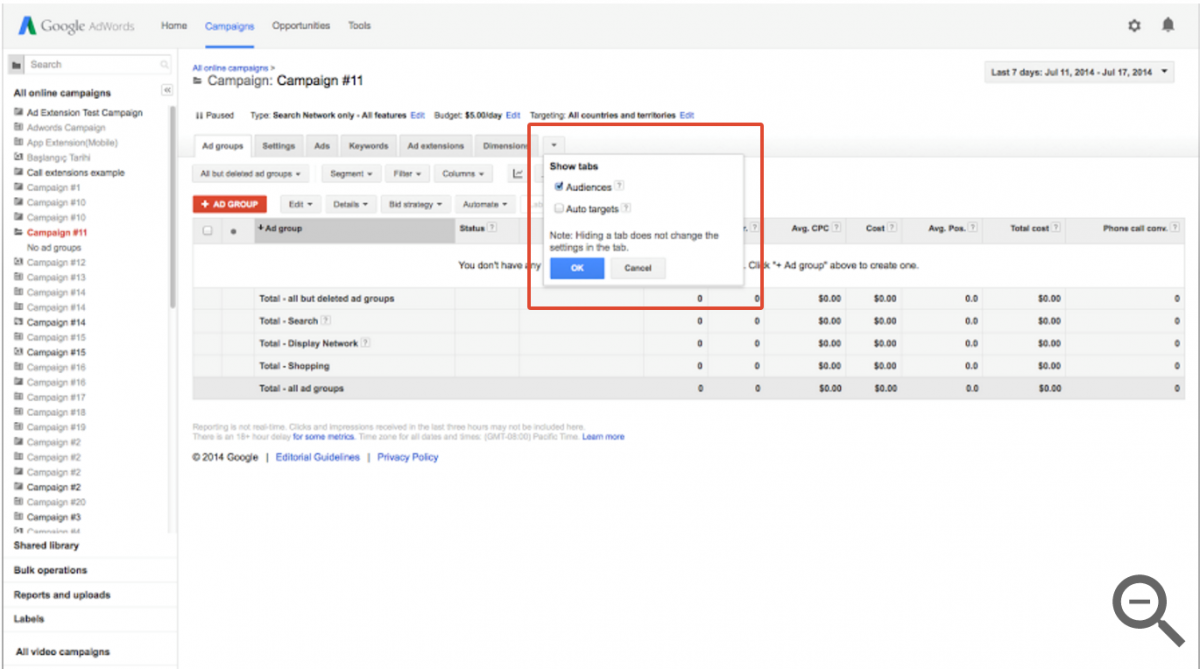Οι περισσότεροι πλέον γνωρίζουν ότι το Remarketing αποτελεί ένα πολύτιμο εργαλείο για τις online πωλήσεις. Σας επιτρέπει να προβληθείτε σε άτομα που έχουν προηγουμένως επισκεφθεί την ιστοσελίδα σας, πράγμα που σημαίνει ότι είναι πιο πιθανό να κάνουν μία αγορά. Παρακάτω θα δούμε πώς το Google Analytics remarketing μπορεί να κάνει τη διαδικασία του remarketing πιο εύκολη και με περισσότερες επιλογές στόχευσης.
Τα βασικά για το remarketing
Για όσους άνοιξαν τώρα τα ραδιόφωνά τους (έχουμε μιλήσει για το remarketing σε παλιότερο άρθρο), το Remarketing λειτουργεί με τον εξής απλό τρόπο:
-> Ένας επισκέπτης μπαίνει στο site σας
-> Δεν ολοκληρώνει μία αγορά
-> Επισκέπτεται μια άλλη ιστοσελίδα, στην οποία βλέπει τη διαφήμισή σας που του θυμίζει αυτά που κοίταζε
-> Ενδεχομένως κάνει click στη διαφήμιση και σε ένα ιδανικό σενάριο ολοκληρώνει μία αγορά
Σας επιτρέπει δηλαδή να θυμίσετε σε επισκέπτες της ιστοσελίδας σας να συνεχίσουν αυτό που έκαναν. Στοχεύοντας σε άτομα που έχουν προηγουμένως δείξει ενδιαφέρον αυξάνετε σημαντικά το ενδεχόμενο να κάνουν μία αγορά.
Σε τι χρησιμεύει το Google Analytics Remarketing
Τα Google Analytics παρέχουν αρκετές ευκολίες και δυνατότητες για remarketing, όπως η στόχευση με βάση τις επισκέψεις σε σελίδες, την τοποθεσία των χρηστών και τη δραστηριότητα των επισκεπτών μέσα στην ιστοσελίδα σας κ.α. Μπορείτε να εκμεταλλευθείτε ευρέα κριτήρια, όπως για παράδειγμα στοχεύοντας σε άτομα που απλώς επισκέφθηκαν την ιστοσελίδα σας ή άνοιξαν την εφαρμογή σας ή να χρησιμοποιήσετε πιο συγκεκριμένα κριτήρια όπως την αλληλεπίδραση με κάποιο προϊόν.
Ορισμένα παραδείγματα remarketing κοινού που μπορείτε να δημιουργήσετε μέσω Analytics remarketing:
* Λίστα των επισκεπτών που είδαν ένα προϊόν αλλά δεν το πρόσθεσαν στο καλάθι
* Λίστα των χρηστών που είχαν μεγαλύτερο αριθμό Pages / Session από ό,τι ο μέσος αγοραστής
* Λίστα των χρηστών που είχαν μεγαλύτερο μ.ο. παραμονής στην ιστοσελίδα από ό,τι ο μέσος αγοραστής
* Λίστα ατόμων που πρόσθεσαν προϊόντα στο καλάθι αλλά δεν ολοκλήρωσαν την αγορά
Ένα ακόμη πλεονέκτημα του Adwords Remarketing αποτελεί το γεγονός ότι οι διαδικασία είναι πολύ πιο απλή και εύκολη αφού γλιτώνετε επιπλέον αλλαγές στον κώδικα και επιπλέον προσθήκη ετικετών.
Αυτό δεν σημαίνει ότι δεν θα πρέπει να κάνετε και λίγη δουλίτσα για να τρέξετε μία καμπάνια Analytics Remarketing. Δείτε παρακάτω τα βήματα που πρέπει να ακολουθήσετε.
Πώς να συνδέστε το λογαριασμό σας Analytics στα AdWords
Το πρώτο βήμα που πρέπει να κάνετε είναι να συνδέσετε τα Google Analytics με τα Google AdWords, αν δεν το έχετε κάνει ήδη. Βεβαιωθείτε αρχικά ότι έχετε δικαιώματα πρόσβασης και συνδεθείτε στο λογαριασμό σας στα Analytics. Κάντε click στα Tools και επιλέξτε Analytics. Έπειτα επιλέξτε Admin και στη συνέχεια επιλέξτε το λογαριασμό που σας ενδιαφέρει από τη στήλη Account. Στη στήλη Property επιλέξτε το λογαριασμό Adwords που θέλετε να συνδέσετε και κάντε click στο Adwords Linking. Τσεκάρετε τις επιλογές που δίνονται και πατήστε Continue.
Διαβάστε περισσότερα για το πώς να κάνετε τη σύνδεση μεταξύ AdWords και Analytics: ελληνικά / αγγλικά.
Τέλος, θα χρειαστεί να ενεργοποιήσετε τα Remarketing Features. Επιλέξτε Admin στα Analytics, στη στήλη Property κάντε click στο Tracking Info και επιλέξτε Data Collection. Επιλέξτε ON και για τις δύο επιλογές και αποθήκευση.
Πώς να δημιουργήσετε ένα Remarketing κοινό
Όταν δημιουργείτε remarketing λίστες στα Google Analytics μπορείτε είτε να επιλέξετε κάτι γενικό όπως όλοι οι Returning Users ή ίσως να θέλετε να στοχεύσετε σε πιο συγκεκριμένο κοινό με βάση χαρακτηριστικά όπως η πηγή επισκεψιμότητας, η συσκευή τους, η τοποθεσία τους ή με βάση συμπεριφορές του όπως το αν είδαν μία σελίδα ή ολοκλήρωσαν μία αγορά.
Στην οθόνη admin στα Google Anatlycs στη σελίδα Admin (Διαχειριστής) επιλέξτε το account (λογαριασμό) και property (ιδιότητα) που σας ενδιαφέρει. Στη στήλη Property, επιλέξτε Audience Definitions (Ορισμοί κοινού), έπειτα Audiences (Είδη κοινού) και κάντε κλικ στο + New Audience (νέο κοινό).
Στην επιλογή View επιλέξτε τους χρήστες που σας ενδιαφέρει να στοχεύσετε και στην επιλογή Destination account, το λογαριασμό που σας ενδιαφέρει και έπειτα κάντε κλικ στο Next step.
Εδώ έχετε τις εξής δυνατότητες:
· Smart List (Έξυπνη λίστα): Αφήνετε την Google να μελετήσει τα δεδομένα σας και να καθορίσει ποιοι χρήστες είναι πιο πιθανό να κάνουν μία αγορά και επικεντρώνει την καμπάνια σας σε αυτούς.
· All Users (Όλοι οι χρήστες): Όλοι οι χρήστες της ιστοσελίδας σας.
· New Users (Νέοι χρήστες): Όλοι οι χρήστες που έχουν κάνει μόνο μία επίσκεψη (session) στην ιστοσελίδα σας.
· Returning Users (Επανερχόμενοι χρήστες): Όλοι οι χρήστες που έχουν κάνει τουλάχιστον μία επίσκεψη (session) στην ιστοσελίδα σας.
· Users who visited a specific section of my site/app (Οι χρήστες που επισκέφτηκαν μια συγκεκριμένη ενότητα του ιστότοπού μου): Η Google δημιουργεί τη λίστα remarketing με βάση τα άτομα που επισκέφθηκαν ένα συγκεκριμένο URL μιας σελίδας στο site σας ή μιας οθόνης στην εφαρμογή σας, την οποία δηλώνετε εσείς.
· Users who completed a goal conversion: Αν έχετε στήσει Analytics Goals, μπορείτε να επιλέξετε τους χρήστες που έχουν ολοκληρώσει ένα goal.
· Users who completed a transaction (Χρήστες που ολοκλήρσαν μία συναλλαγή): Στοχεύετε σε όλους τους χρήστες που έκαναν μία αγορά από την ιστοσελίδα σας.
Μπορείτε επίσης να δημιουργήσετε ένα νέο κοινό ή να εισάγετε ένα Segment.
Ανεξάρτητα από τη μέθοδο που θα επιλέξετε για να δημιουργήσετε το κοινό σας, μπορείτε να δείτε μια εκτίμηση του μεγέθους του κοινού σας με βάση τη συμπεριφορά των χρηστών τις προηγούμενες επτά ημέρες.
Στη συνέχεια θα πρέπει να ορίσετε το Membership Duration (Διάρκεια ιδιότητας μέλους) από τη 1 έως τις 540 ημέρες. Πρόκειται για τις ημέρες που θα προβάλλετε τις διαφημίσεις σας στους επιλεγμένους χρήστες.
Το Eligibility (Καταλληλότητα) σας εμφανίζει το πού θα μπορείτε να δημοσιεύσετε το κοινό σας.
Εισάγετε ένα όνομα για το κοινό σας και πατάτε Αποθήκευση.
Πώς να χρησιμοποιήσετε ένα Remarketing Audience σε καμπάνια Adwords
Μόλις δημιουργήσετε ένα κοινό, μπορείτε να συνδεθείτε στα AdWords και να το εφαρμόσετε σε μία καμπάνια Display ή μπορείτε να χρησιμοποιήσετε το σύνδεσμο που σας δίνουν τα Analytics, όπως φαίνεται παρακάτω και να εφαρμοστεί το κοινό σας σε νέα καμπάνια που θα δημιουργήσετε στα Adwords.
Όπως και με τις υπόλοιπες καμπάνιες σας θα πρέπει να θέσετε το bidding, δηλαδή τον τρόπο που πληρώνετε για τη διαφήμισή σας.
Έχετε τις εξής επιλογές:
CPC – cost per click, κόστος ανά κλικ
CPM – cost per 1000 impressions, κόστος ανά 1000 impressions (προβολές)
CPA – cost per acquisition, κόστος ανά αγορά/απόκτηση
Για να εκμεταλλευθείτε το CPA μοντέλο ή το conversion-enhanced CPC μοντέλο, πρέπει να εισάγετε τα Google Analytics goals στα AdWords.
Πώς να δημιουργήσετε remarketing λίστα για το δίκτυο αναζήτησης (search network)
Για να αξιοποιήσετε τις remarketing λίστες σας σε διαφημίσεις αναζήτησης, θα πρέπει να έχετε ενεργοποιήσει το Επαναληπτικό marketing και τις λειτουργίες αναφοράς διαφήμισης (enable data collection for Remarketing features in your property settings).
Για να εφαρμόσετε το Google Analytics Remarketing σε μία καμπάνια Search:
1. Δημιουργήστε μία νέα καμπάνια “Search Network Only” ή επιλέξτε μία ήδη υπάρχουσα.
2. Κάντε κλικ στο tab “Audiences”
3. Κάντε click στο +Remarketing
4. Αν δεν το έχετε κάνει ήδη, επιλέξτε την καμπάνια και το Ad Group
5. Στην επιλογή Targeting επιλέξτε Interest & Remarketing
6. Κάντε click στο Select Categories και επιλέξτε Remarketing lists. Θα βρείτε μία λίστα “All visitors”, που έχει δημιουργήσει η Google για εσάς και όποια άλλη λίστα έχετε δημιουργήσει. Προσθέστε τη λίστα που σας ενδιαφέρει στο Ad Group.
7. Επιλέξτε Target and Bid αν θέλετε οι διαφημίσεις σας να εμφανίζονται μόνο σε χρήστες που βρίσκονται στη remarketing λίστα σας ή Bid Only, αν θέλετε οι διαφημίσεις σας να εμφανίζονται σε όλους τους χρήστες που ψάχνουν στο Google.
Περισσότερες πληροφορίες και λεπτομέρειες θα βρείτε σε σχετικό κεφάλαιο του Google Support: Remarketing with Analytics. Για να αλλάξετε γλώσσα στα ελληνικά, αντικαταστήστε στο url που σας ενδιαφέρει το “en” με “el”.
Συντάκτρια: Μαρία Κρητικού